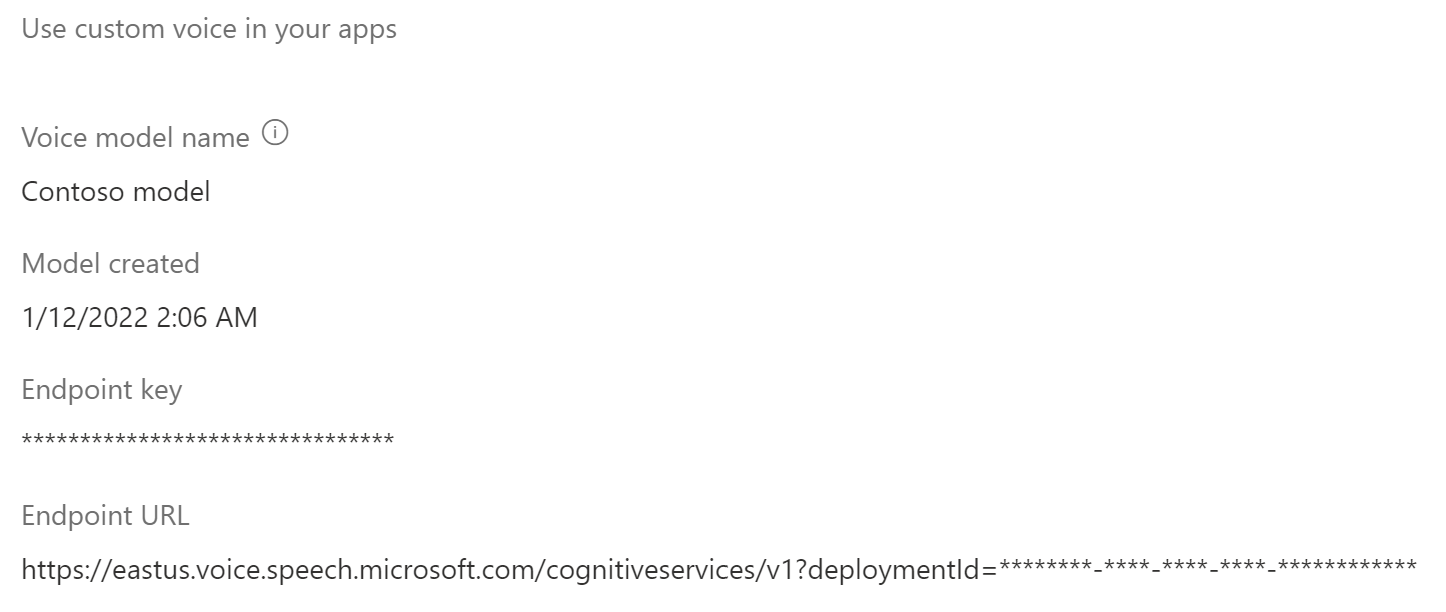Distribuire il modello voce professionale come endpoint
Dopo aver creato ed eseguito il training del modello vocale, è possibile distribuirlo in un endpoint vocale neurale personalizzato.
Nota
È possibile creare fino a 50 endpoint con una risorsa voce standard (S0), ognuno con la propria voce neurale personalizzata.
Per usare la voce neurale personalizzata, è necessario specificare il nome del modello vocale, usare l'URI personalizzato direttamente in una richiesta HTTP e usare la stessa risorsa Voce per passare l'autenticazione del servizio di sintesi vocale.
Aggiungere un endpoint di distribuzione
Per creare un endpoint di voce neurale personalizzata:
Accedere a Speech Studio.
Selezionare Voce personalizzata> Nome progetto >Distribuisci modello>Distribuisci modello.
Selezionare un modello vocale da associare a questo endpoint.
Immettere un Nome e una Descrizione per l'endpoint personalizzato.
Selezionare il Tipo di endpoint in base allo scenario. Se la risorsa si trova in un'area supportata, l'impostazione predefinita per il tipo di endpoint è Prestazioni elevate. In caso contrario, se la risorsa si trova in un'area non supportata, l'unica opzione disponibile è Riprendi veloce.
- Prestazioni elevate: ottimizzata per scenari con richieste di sintesi in tempo reale e con volumi elevati, ad esempio intelligenza artificiale conversazionale, bot call center. La distribuzione o la ripresa di un endpoint richiede circa 5 minuti. Per informazioni sulle aree in cui è supportato il tipo di endpoint a prestazioni elevate, vedere le note a piè di pagina nella tabella delle aree.
- Ripresa rapida: ottimizzata per scenari di creazione di contenuti audio con richieste di sintesi meno frequenti. Facile e veloce da distribuire o riprendere un endpoint in meno di un minuto. Il tipo di endpoint Ripresa rapida è supportato in tutte le aree in cui è disponibile la sintesi vocale.
Selezionare Distribuisci per creare l'endpoint.
Dopo la distribuzione dell'endpoint, il nome dell'endpoint viene visualizzato come un collegamento. Selezionare il collegamento per visualizzare informazioni specifiche dell'endpoint, ad esempio la chiave dell'endpoint, l'URL dell'endpoint e il codice di esempio. Quando lo stato della distribuzione è Succeeded (Completato), l'endpoint è pronto per l'uso.
Impostazioni applicazione
Le impostazioni dell'applicazione usate come parametri di richiesta api REST sono disponibili nella scheda Distribuisci modello in Speech Studio.
- La chiave endpoint mostra la chiave della risorsa Voce a cui è associato l'endpoint. Usare la chiave endpoint come valore dell'intestazione della richiesta
Ocp-Apim-Subscription-Key. - L'URL dell'endpoint mostra l'area del servizio. Usare il valore che precede
voice.speech.microsoft.comcome parametro di richiesta dell'area del servizio. Ad esempio, usareeastusse l'URL dell'endpoint èhttps://eastus.voice.speech.microsoft.com/cognitiveservices/v1. - L'URL dell'endpoint mostra l'ID endpoint. Usare il valore accodato al parametro di query
?deploymentId=come valore del parametro di richiesta dell'ID endpoint.
Usare la voce personalizzata
Dal punto di vista funzionale, l'endpoint personalizzato è identico all'endpoint standard usato per le richieste di sintesi vocale.
Una differenza è che EndpointId deve essere specificato per usare la voce personalizzata tramite Speech SDK. È possibile iniziare con la guida introduttiva al riconoscimento vocale e quindi aggiornare il codice con EndpointId e SpeechSynthesisVoiceName. Per altre informazioni, vedere Usare un endpoint personalizzato.
Per usare una voce personalizzata tramite Speech Synthesis Markup Language (SSML), specificare il nome del modello come nome della voce. Questo esempio usa la voce YourCustomVoiceName.
<speak version="1.0" xmlns="http://www.w3.org/2001/10/synthesis" xml:lang="en-US">
<voice name="YourCustomVoiceName">
This is the text that is spoken.
</voice>
</speak>
Passare a un nuovo modello vocale nel prodotto
Dopo aver aggiornato il modello vocale alla versione più recente del motore, o se si vuole passare a una nuova voce nel prodotto, è necessario ridistribuire il nuovo modello vocale in un nuovo endpoint. La ridistribuzione di un nuovo modello vocale in un endpoint esistente non è supportata. Dopo la distribuzione, passare il traffico all'endpoint appena creato. È consigliabile trasferire prima il traffico al nuovo endpoint in un ambiente di testaggio per assicurarsi che il traffico funzioni correttamente, quindi trasferirlo al nuovo endpoint nell'ambiente di produzione. Durante la transizione, è necessario mantenere l'endpoint precedente. Se il nuovo endpoint dovesse dare problemi durante la transizione, è possibile tornare a quello precedente. Se il traffico è in esecuzione correttamente nel nuovo endpoint per circa 24 ore (valore consigliato), è possibile eliminare l'endpoint precedente.
Nota
Se il nome della voce viene modificato e si sta usando Speech Synthesis Markup Language (SSML), assicurarsi di usare il nuovo nome della voce in SSML.
Sospendere e riprendere un endpoint
È possibile sospendere o riprendere un endpoint per limitare le spese e risparmiare risorse non in uso. Non verrà addebitato alcun costo durante la sospensione dell'endpoint. Quando si riprende un endpoint, è possibile continuare a usare lo stesso URL dell'endpoint nell'applicazione per eseguire la sintesi vocale.
Nota
L'operazione di sospensione verrà completata quasi immediatamente. L'operazione di ripresa viene completata in circa la stessa quantità di tempo di una nuova distribuzione.
Questa sezione descrive come sospendere o riprendere un endpoint vocale neurale personalizzato nel portale di Speech Studio.
Sospendere l'endpoint
Per sospendere e disattivare l'endpoint, selezionare Sospendi dalla scheda Distribuisci modello in Speech Studio.
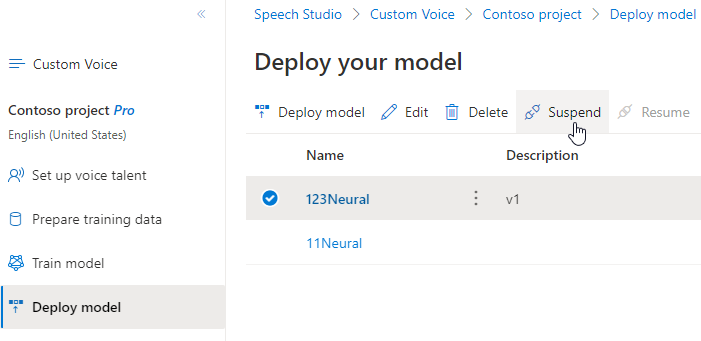
Nella finestra di dialogo visualizzata, selezionare Invia. Dopo la sospensione dell'endpoint, Speech Studio mostrerà la notifica Endpoint sospeso correttamente.
Riprendere l'endpoint
Per riprendere e attivare l'endpoint, selezionare Riprendi dalla scheda Distribuisci modello in Speech Studio.
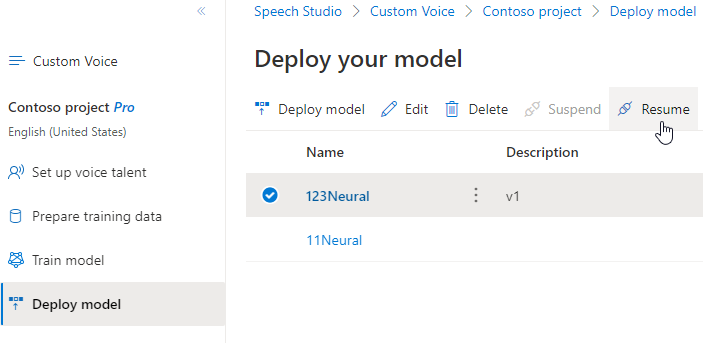
Nella finestra di dialogo visualizzata, selezionare Invia. Dopo aver riattivato correttamente l'endpoint, lo stato passerà da Sospeso a Completato.
Passaggi successivi
- Altre informazioni sulla voce neurale personalizzata sono disponibili nella panoramica.
- Altre informazioni su Speech Studio sono disponibili nella panoramica.
Dopo aver creato ed eseguito il training del modello vocale, è possibile distribuirlo in un endpoint vocale neurale personalizzato.
Nota
È possibile creare fino a 50 endpoint con una risorsa voce standard (S0), ognuna con la propria voce neurale personalizzata.
Aggiungere un endpoint di distribuzione
Per creare un endpoint, usare l'operazione Endpoints_Create dell'API vocale personalizzata. Creare il corpo della richiesta in base alle istruzioni seguenti:
- Impostare la proprietà
projectIdobbligatoria. Vedere creare un progetto. - Impostare la proprietà
modelIdobbligatoria. Vedere eseguire il training di un modello vocale. - Impostare la proprietà
descriptionobbligatoria. La descrizione può essere modificata in un secondo momento.
Effettuare una richiesta HTTP PUT usando l'URI come illustrato nell'esempio di Endpoints_Create seguente.
- Sostituire
YourResourceKeycon la chiave della risorsa Voce. - Sostituire
YourResourceRegioncon l'area della risorsa Voce. - Sostituire
EndpointIdcon un ID endpoint di propria scelta. L'ID deve essere un GUID e deve essere univoco all'interno della risorsa Voce. L'ID verrà usato nell'URI del progetto e non potrà essere modificato in un secondo momento.
curl -v -X PUT -H "Ocp-Apim-Subscription-Key: YourResourceKey" -H "Content-Type: application/json" -d '{
"description": "Endpoint for Jessica voice",
"projectId": "ProjectId",
"modelId": "JessicaModelId",
} ' "https://YourResourceRegion.api.cognitive.microsoft.com/customvoice/endpoints/EndpointId?api-version=2024-02-01-preview"
Si dovrebbe ricevere un corpo della risposta nel formato seguente:
{
"id": "9f50c644-2121-40e9-9ea7-544e48bfe3cb",
"description": "Endpoint for Jessica voice",
"projectId": "ProjectId",
"modelId": "JessicaModelId",
"properties": {
"kind": "HighPerformance"
},
"status": "NotStarted",
"createdDateTime": "2023-04-01T05:30:00.000Z",
"lastActionDateTime": "2023-04-02T10:15:30.000Z"
}
L'intestazione della risposta contiene la proprietà Operation-Location. Usare questo URI per ottenere informazioni dettagliate sull'operazione di Endpoints_Create. Ecco un esempio dell'intestazione della risposta:
Operation-Location: https://eastus.api.cognitive.microsoft.com/customvoice/operations/284b7e37-f42d-4054-8fa9-08523c3de345?api-version=2024-02-01-preview
Operation-Id: 284b7e37-f42d-4054-8fa9-08523c3de345
L'endpoint Operation-Location viene usato nelle richieste API successive per sospendere e riprendere un endpoint ed eliminare un endpoint.
Usare la voce personalizzata
Per usare la voce neurale personalizzata, è necessario specificare il nome del modello vocale, usare l'URI personalizzato direttamente in una richiesta HTTP e usare la stessa risorsa Voce per passare l'autenticazione del testo al servizio di riconoscimento vocale.
Dal punto di vista funzionale, l'endpoint personalizzato è identico all'endpoint standard usato per le richieste di sintesi vocale.
Una differenza è che EndpointId deve essere specificato per usare la voce personalizzata tramite Speech SDK. È possibile iniziare con la guida introduttiva al riconoscimento vocale e quindi aggiornare il codice con EndpointId e SpeechSynthesisVoiceName. Per altre informazioni, vedere Usare un endpoint personalizzato.
Per usare una voce personalizzata tramite Speech Synthesis Markup Language (SSML), specificare il nome del modello come nome della voce. Questo esempio usa la voce YourCustomVoiceName.
<speak version="1.0" xmlns="http://www.w3.org/2001/10/synthesis" xml:lang="en-US">
<voice name="YourCustomVoiceName">
This is the text that is spoken.
</voice>
</speak>
Sospendere un endpoint
È possibile sospendere o riprendere un endpoint per limitare la spesa e risparmiare risorse non in uso. Non verrà addebitato alcun costo durante la sospensione dell'endpoint. Quando si riprende un endpoint, è possibile continuare a usare lo stesso URL dell'endpoint nell'applicazione per eseguire la sintesi vocale.
Per sospendere un endpoint, usare l'operazione Endpoints_Suspend dell'API vocale personalizzata.
Effettuare una richiesta HTTP POST usando l'URI come illustrato nell'esempio di Endpoints_Suspend seguente.
- Sostituire
YourResourceKeycon la chiave della risorsa Voce. - Sostituire
YourResourceRegioncon l'area della risorsa Voce. - Sostituire
YourEndpointIdcon l'ID endpoint ricevuto al momento della creazione dell'endpoint.
curl -v -X POST "https://YourResourceRegion.api.cognitive.microsoft.com/customvoice/endpoints/YourEndpointId:suspend?api-version=2024-02-01-preview" -H "Ocp-Apim-Subscription-Key: YourResourceKey" -H "content-type: application/json" -H "content-length: 0"
Si dovrebbe ricevere un corpo della risposta nel formato seguente:
{
"id": "9f50c644-2121-40e9-9ea7-544e48bfe3cb",
"description": "Endpoint for Jessica voice",
"projectId": "ProjectId",
"modelId": "JessicaModelId",
"properties": {
"kind": "HighPerformance"
},
"status": "Disabling",
"createdDateTime": "2023-04-01T05:30:00.000Z",
"lastActionDateTime": "2023-04-02T10:15:30.000Z"
}
Riprendere un endpoint
Per riprendere un endpoint, usare l'operazione di Endpoints_Resume dell'API vocale personalizzata.
Effettuare una richiesta HTTP POST usando l'URI come illustrato nell'esempio di Endpoints_Resume seguente.
- Sostituire
YourResourceKeycon la chiave della risorsa Voce. - Sostituire
YourResourceRegioncon l'area della risorsa Voce. - Sostituire
YourEndpointIdcon l'ID endpoint ricevuto al momento della creazione dell'endpoint.
curl -v -X POST "https://YourResourceRegion.api.cognitive.microsoft.com/customvoice/endpoints/YourEndpointId:resume?api-version=2024-02-01-preview" -H "Ocp-Apim-Subscription-Key: YourResourceKey" -H "content-type: application/json" -H "content-length: 0"
Si dovrebbe ricevere un corpo della risposta nel formato seguente:
{
"id": "9f50c644-2121-40e9-9ea7-544e48bfe3cb",
"description": "Endpoint for Jessica voice",
"projectId": "ProjectId",
"modelId": "JessicaModelId",
"properties": {
"kind": "HighPerformance"
},
"status": "Running",
"createdDateTime": "2023-04-01T05:30:00.000Z",
"lastActionDateTime": "2023-04-02T10:15:30.000Z"
}
Eliminare un endpoint
Per eliminare un endpoint, usare l'operazione Endpoints_Delete dell'API vocale personalizzata.
Effettuare una richiesta HTTP DELETE usando l'URI, come illustrato nell'esempio di Endpoints_Delete seguente.
- Sostituire
YourResourceKeycon la chiave della risorsa Voce. - Sostituire
YourResourceRegioncon l'area della risorsa Voce. - Sostituire
YourEndpointIdcon l'ID endpoint ricevuto al momento della creazione dell'endpoint.
curl -v -X DELETE "https://YourResourceRegion.api.cognitive.microsoft.com/customvoice/endpoints/YourEndpointId?api-version=2024-02-01-preview" -H "Ocp-Apim-Subscription-Key: YourResourceKey"
Si dovrebbe ricevere un'intestazione di risposta con codice di stato 204.
Passare a un nuovo modello vocale nel prodotto
Dopo aver aggiornato il modello vocale alla versione più recente del motore, o se si vuole passare a una nuova voce nel prodotto, è necessario ridistribuire il nuovo modello vocale in un nuovo endpoint. La ridistribuzione di un nuovo modello vocale in un endpoint esistente non è supportata. Dopo la distribuzione, passare il traffico all'endpoint appena creato. È consigliabile trasferire prima il traffico al nuovo endpoint in un ambiente di testaggio per assicurarsi che il traffico funzioni correttamente, quindi trasferirlo al nuovo endpoint nell'ambiente di produzione. Durante la transizione, è necessario mantenere l'endpoint precedente. Se il nuovo endpoint dovesse dare problemi durante la transizione, è possibile tornare a quello precedente. Se il traffico è in esecuzione correttamente nel nuovo endpoint per circa 24 ore (valore consigliato), è possibile eliminare l'endpoint precedente.
Nota
Se il nome della voce viene modificato e si usa Speech Synthesis Markup Language (SSML), assicurarsi di usare il nuovo nome vocale in SSML.
Passaggi successivi
- Altre informazioni sulla voce neurale personalizzata sono disponibili nella panoramica.
- Altre informazioni su Speech Studio sono disponibili nella panoramica.